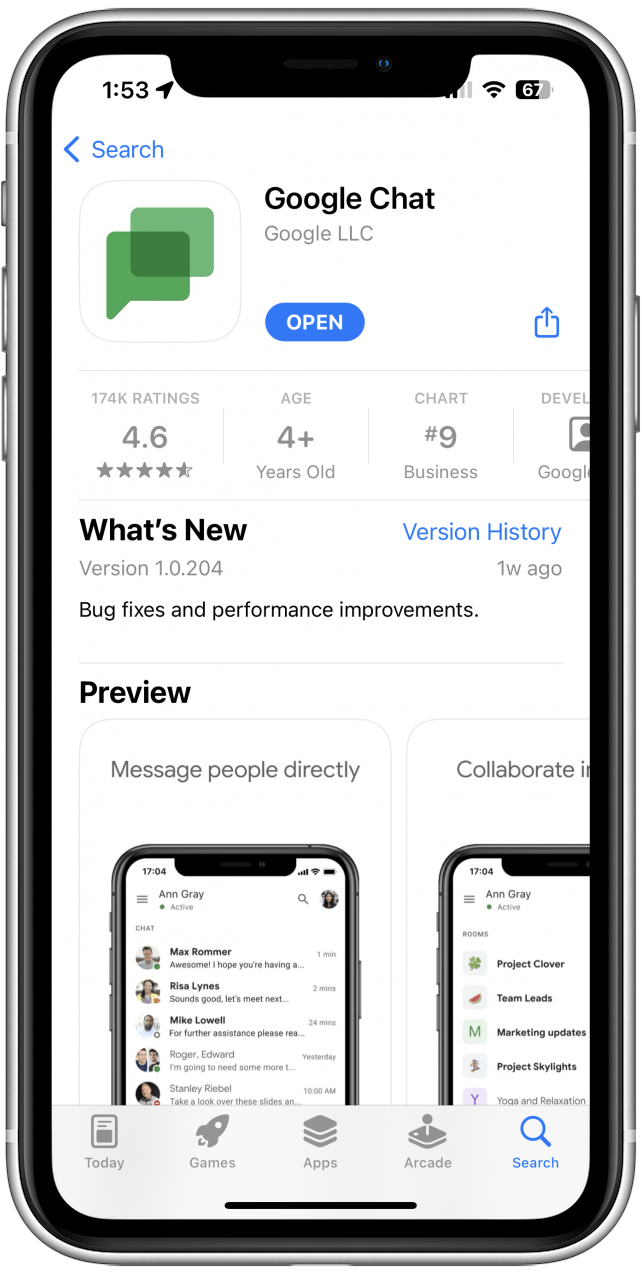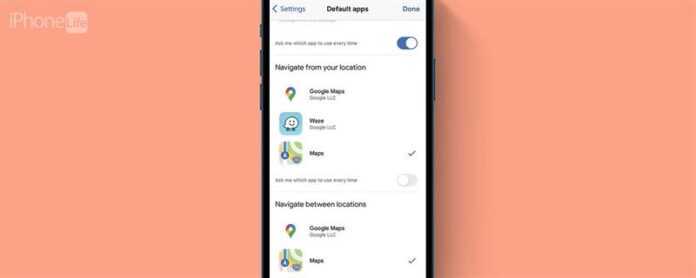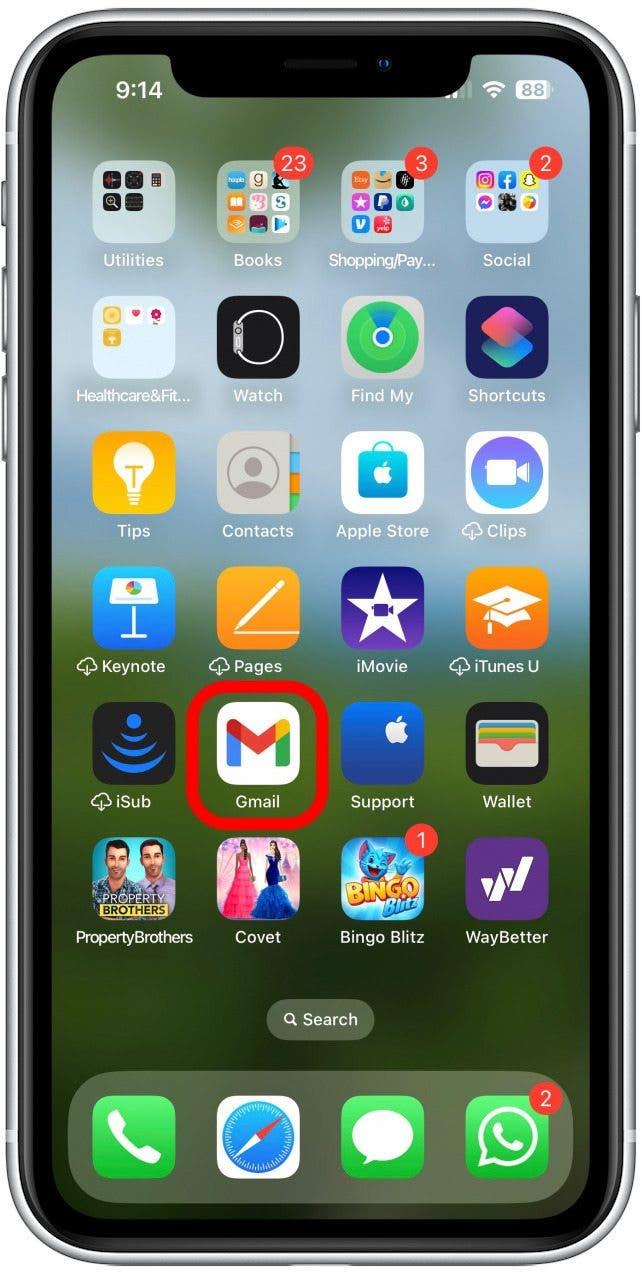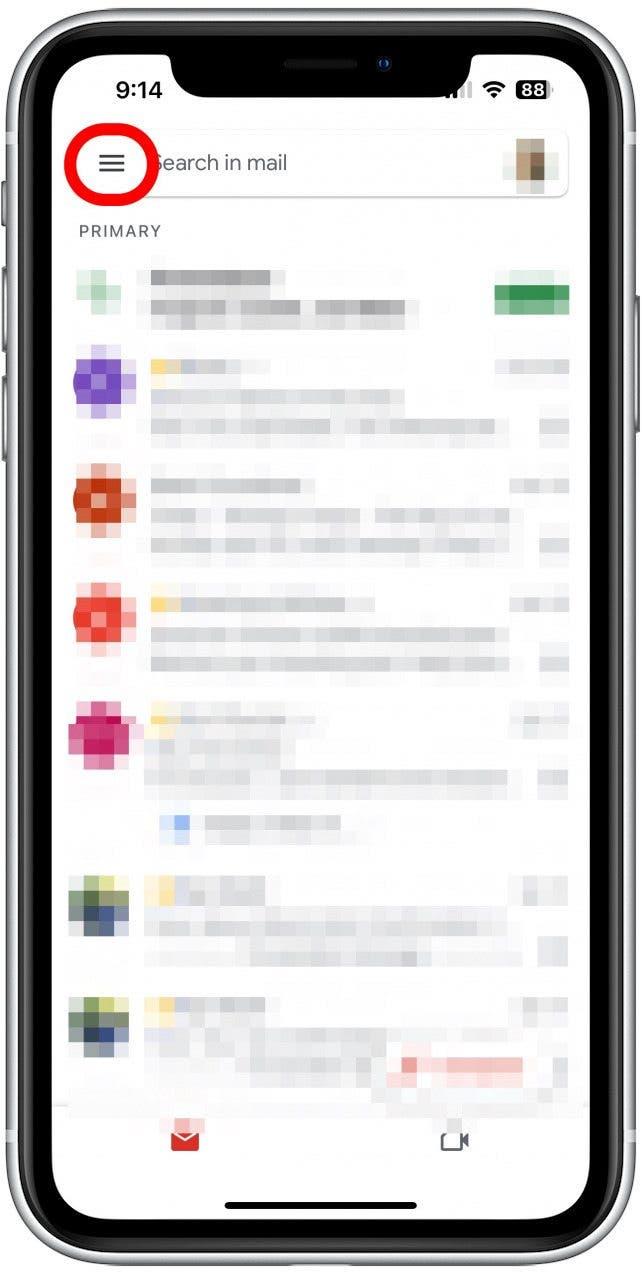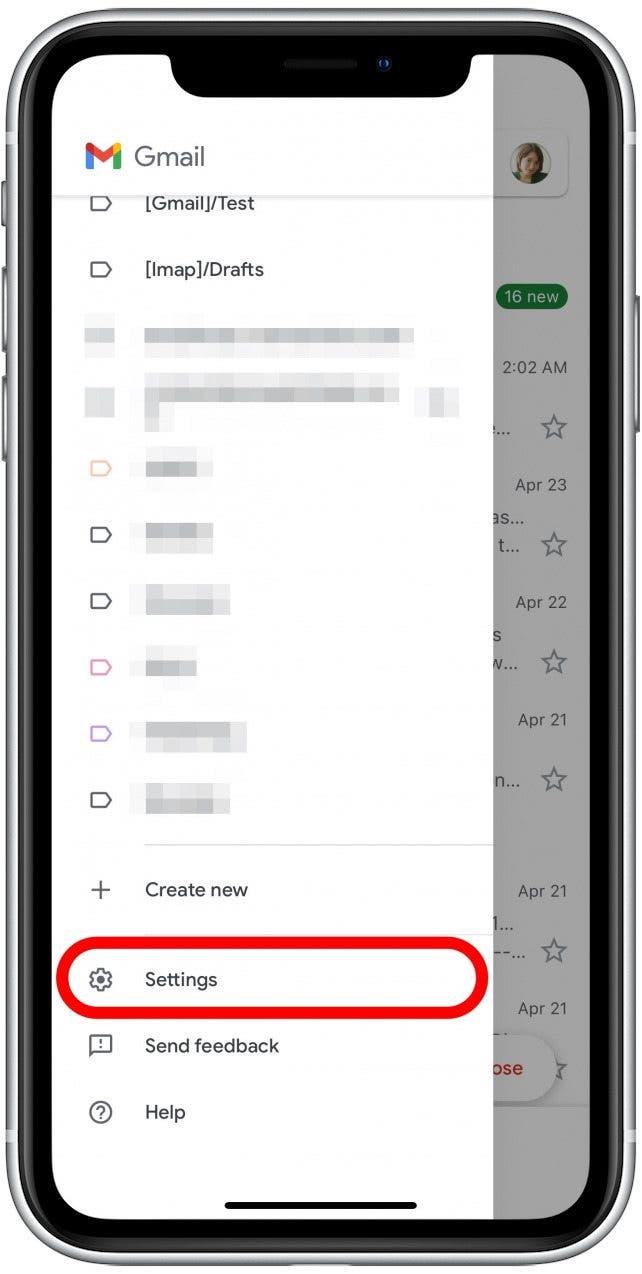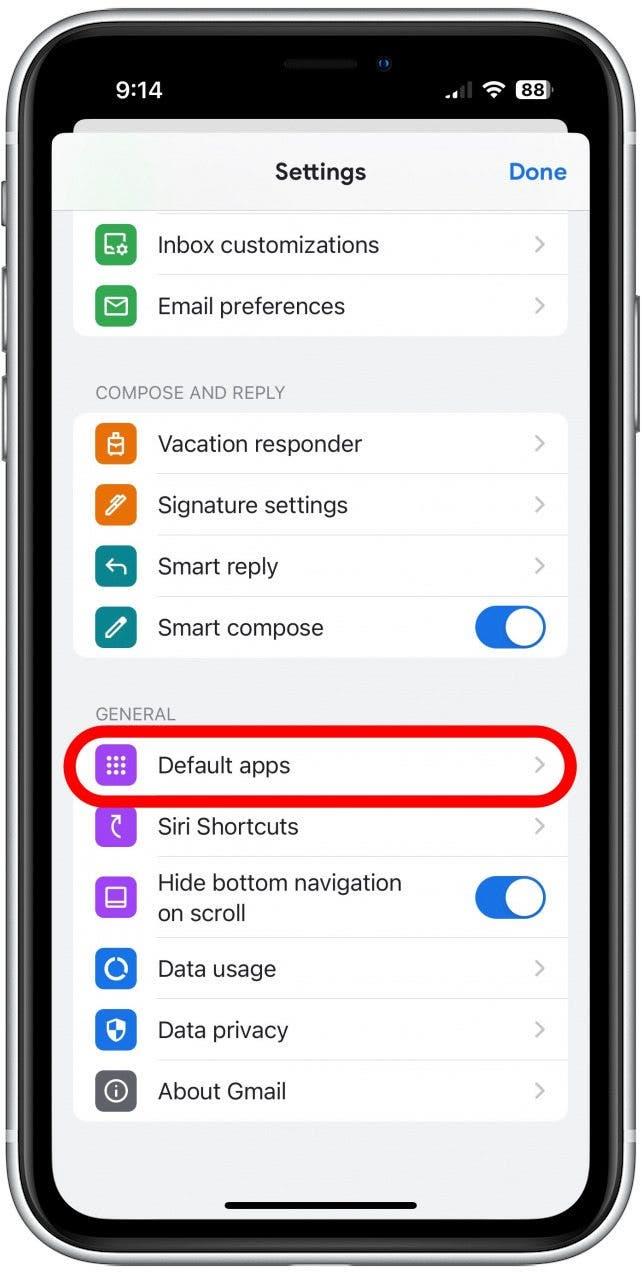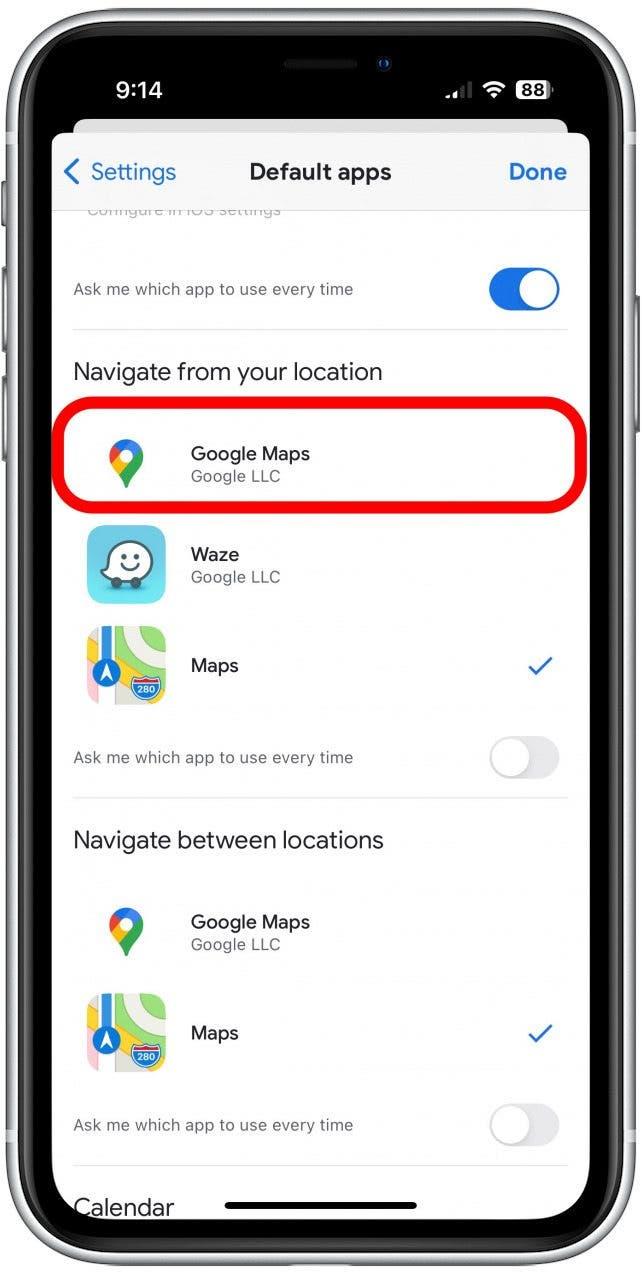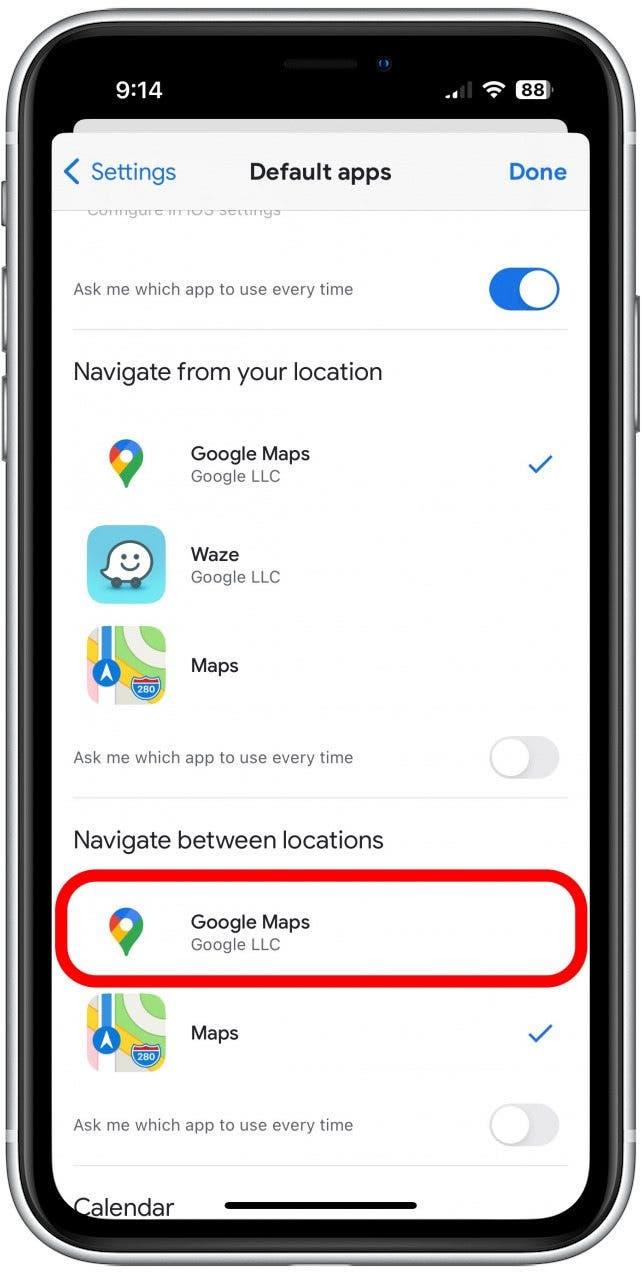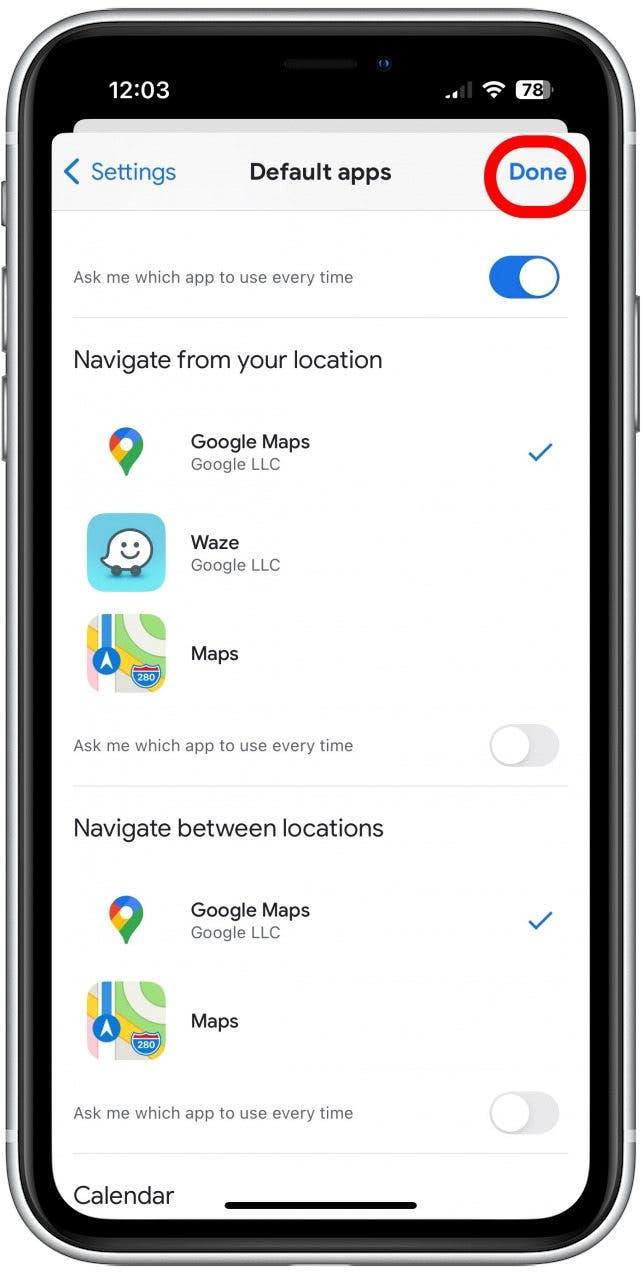Apple Maps heeft zijn sterke en zwakke punten, en die zwakke punten kunnen ertoe leiden dat u de voorkeur geeft aan Google Maps. Het kan lastig zijn om de app afzonderlijk te openen en een adres in te typen telkens wanneer u wilt navigeren, zodat u zich misschien afvraagt hoe u uw standaardkaart op uw iPhone kunt wijzigen. Helaas kun je dit niet officieel doen, maar je kunt het zo maken dat elke navigatie die je vanaf uw e -mail of uw webbrowsen start, u rechtstreeks naar Google Maps brengt. Hier leest u hoe u Google Maps instelt als standaard op uw iPhone door te werken aan de beperkingen van Apple.
Hoe Google Maps standaard te maken op de iPhone
Slecht nieuws: u kunt Google Maps niet uw standaardkaart -app op uw iPhone maken. Tenminste, niet officieel. U kunt het echter instellen zodat elke navigatie die u opent vanuit uw e -mail of webbladeren Apple Maps opent met één voorbehoud: uw e -mail moet Gmail zijn en uw browsen moet worden gedaan op Chrome. Laten we erin gaan.
1. Stel uw standaardmail in op Gmail
Het eerste wat je wilt doen is maak van Gmail uw standaardmail-app . Dit betekent dat elke e -mail die u heeft in de Gmail -app, dus wanneer u Google Maps uw standaard voor Gmail maakt, maakt u het uw standaard voor uw e -mails in het algemeen. U kunt Gmail altijd handmatig openen, maar het instellen als standaard automatiseert de procedure verder. 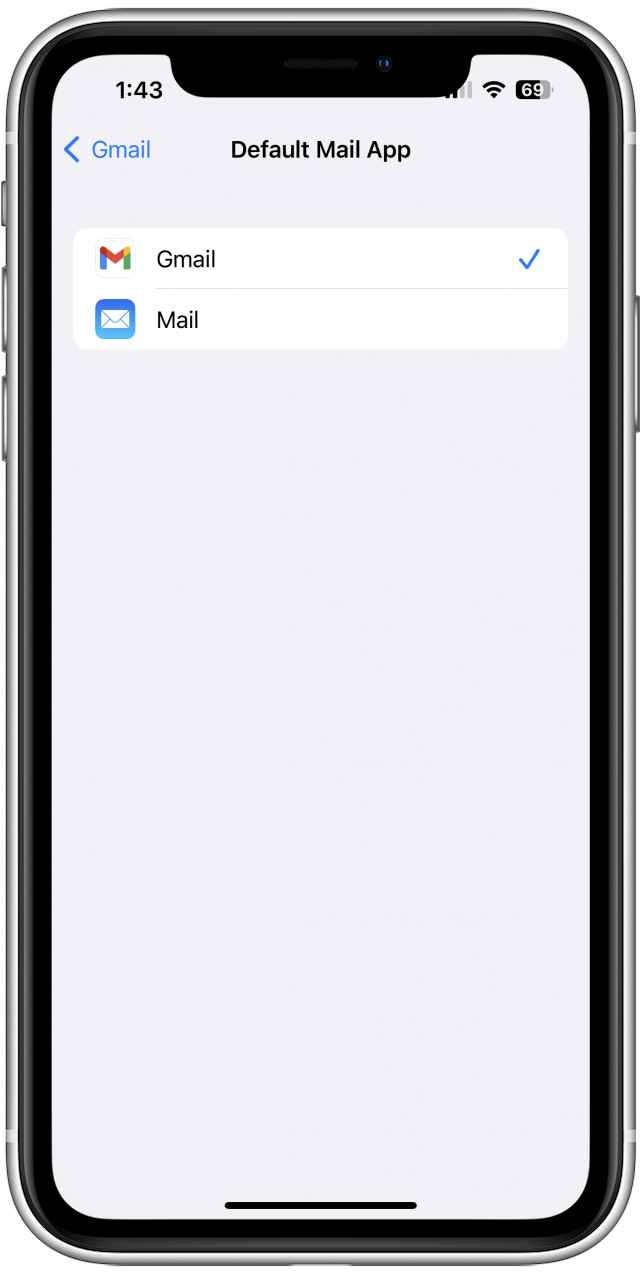
2. Stel uw standaardkaarten in op Google Maps in Gmail
Nu al uw e -mails openen in Gmail, is het tijd om Google Maps uw standaard te maken. Hier is hoe:
- Open uw gmail -app .

- Tik op het menu -pictogram linksboven in uw scherm.

- Scroll naar beneden en tik op instellingen .

- Scroll naar beneden en tik op standaard apps .

- Onder “Navigeer van uw locatie” Tap Google Maps .

- Onder “Navigeer tussen locaties” Tap Google Maps .

- Tik klaar wanneer klaar om uw wijzigingen op te slaan.

Nu wordt alle navigatie gestart vanaf Gmail in Google Maps.
3. Stel uw standaardbrowser in op Chrome
Vervolgens, Stel uw standaardbrowser in op Chrome . Chrome opent automatisch elke kaartlink in Google Maps, dus zodra Chrome je standaardbrowser is, ben je klaar om te gaan! 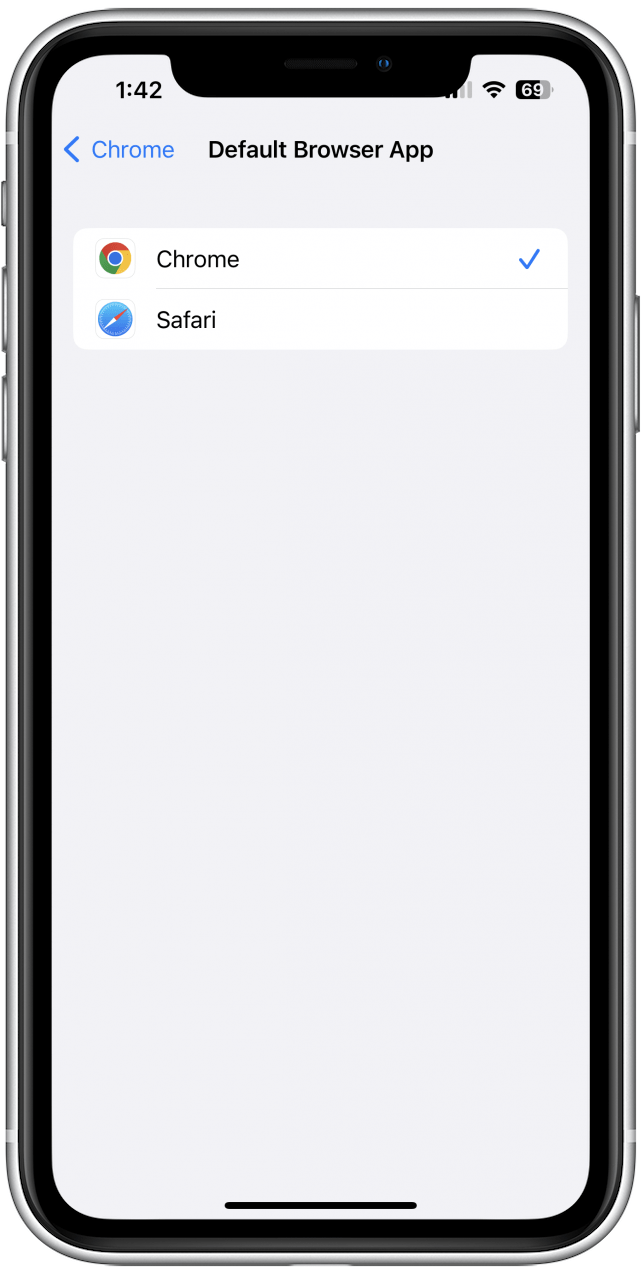
4. Download Google Chat
Helaas is er geen manier om een ander berichtensysteem uw standaard te maken, maar Google Chat gebruikt Google Maps als het standaardnavigatiesysteem, dus het downloaden van de app kan de moeite waard zijn. U kunt alleen communiceren met andere mensen die Google gebruiken via Google Chat, maar als u iemand hebt die u aanwijzingen stuurt die ook een Google -accounthouder is, vertel ze dan om het naar u te sturen via Google Chat en de link wordt geopend in Google Maps.